Управління святами у твоєму календарі може бути виснажливим завданням, особливо якщо ти часто переходиш між різними країнами чи регіонами. Проте Outlook пропонує простий спосіб додати свята для твоєї країни, щоб ти міг зекономити цю працю. У цьому керівництві я покажу тобі, як імпортувати автоматичні записи свят в Outlook і як ти можеш ефективно відображати та керувати ними у своєму календарі.
Основні висновки
- Ти можеш просто імпортувати свята для твоєї країни в Outlook.
- Outlook підтримує безліч країн, що дозволяє тобі додавати специфічні свята.
- Після імпорту свят у тебе буде можливість редагувати їх на свій розсуд і відображати в різних виглядах.
Покрокове керівництво
Перед тим, як ми почнемо імпорт свят, тобі слід переконатися, що ти відкрив Outlook і знаходишся у своєму календарі. Потім слід виконати наступні кроки:
Крок 1: Відкрий налаштування облікового запису
Щоб додати свята, спочатку перейдіть на вкладку «Файл» у верхньому лівому куті вікна Outlook. Там ти знайдеш налаштування облікового запису.
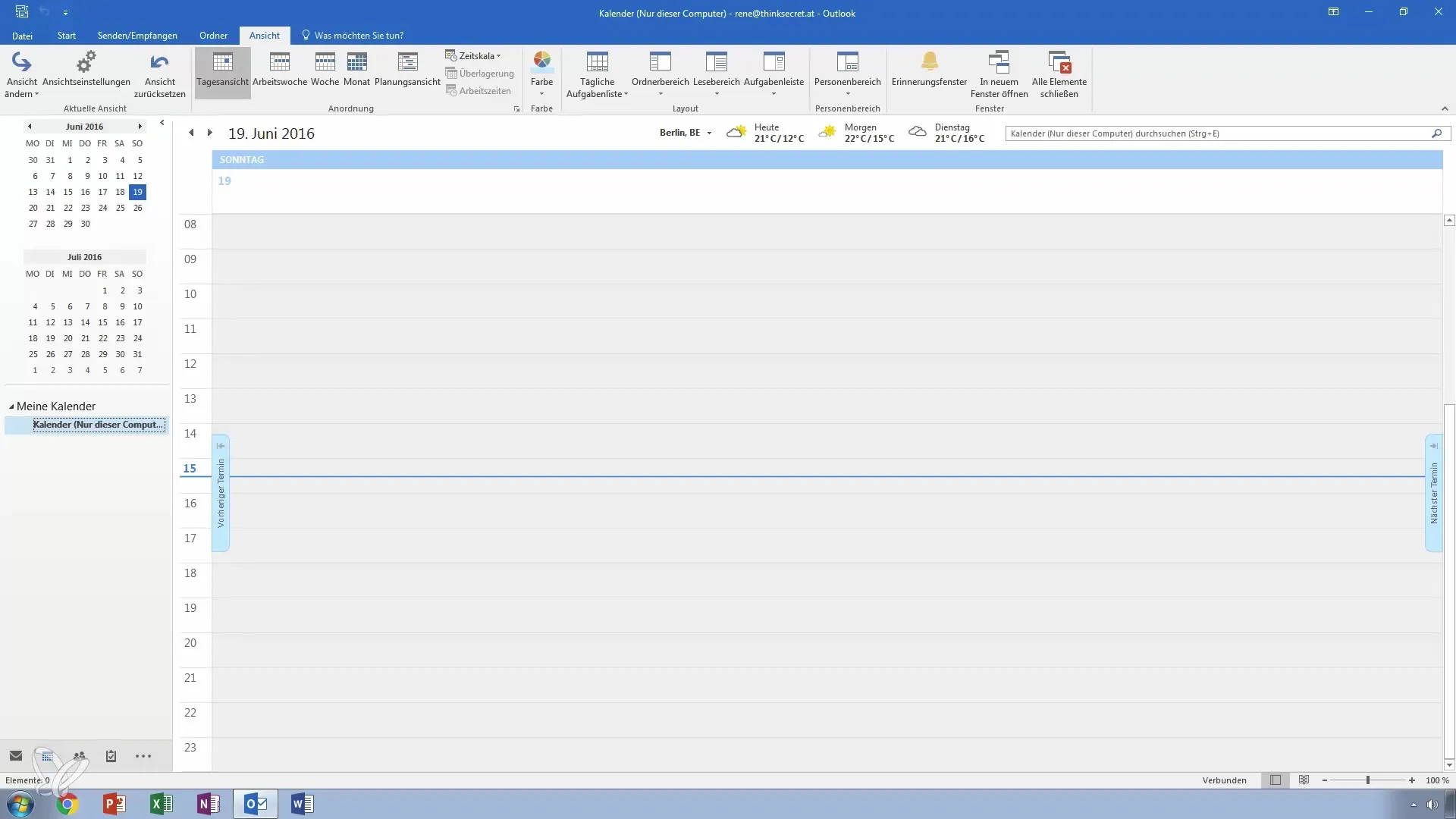
Крок 2: Перейди до опцій календаря
У налаштуваннях облікового запису знайди розділ «Опції» та вибери його. Потім ти повинен викликати меню опцій календаря.
Крок 3: Додати свята
Тепер у тебе є можливість додати свята до свого календаря. Натисни кнопку «Додати свята додати». Тобі буде автоматично показано всі країни, які ти можеш додати, в залежності від налаштувань твоєї операційної системи Windows.
Крок 4: Вибери свою країну
Оскільки ти вже налаштував Windows на Німеччину, ця країна вибрана за замовчуванням. Проте ти також можеш вибрати інші країни, якщо, наприклад, хочеш додати австрійські свята. Просто натисни на бажану країну.
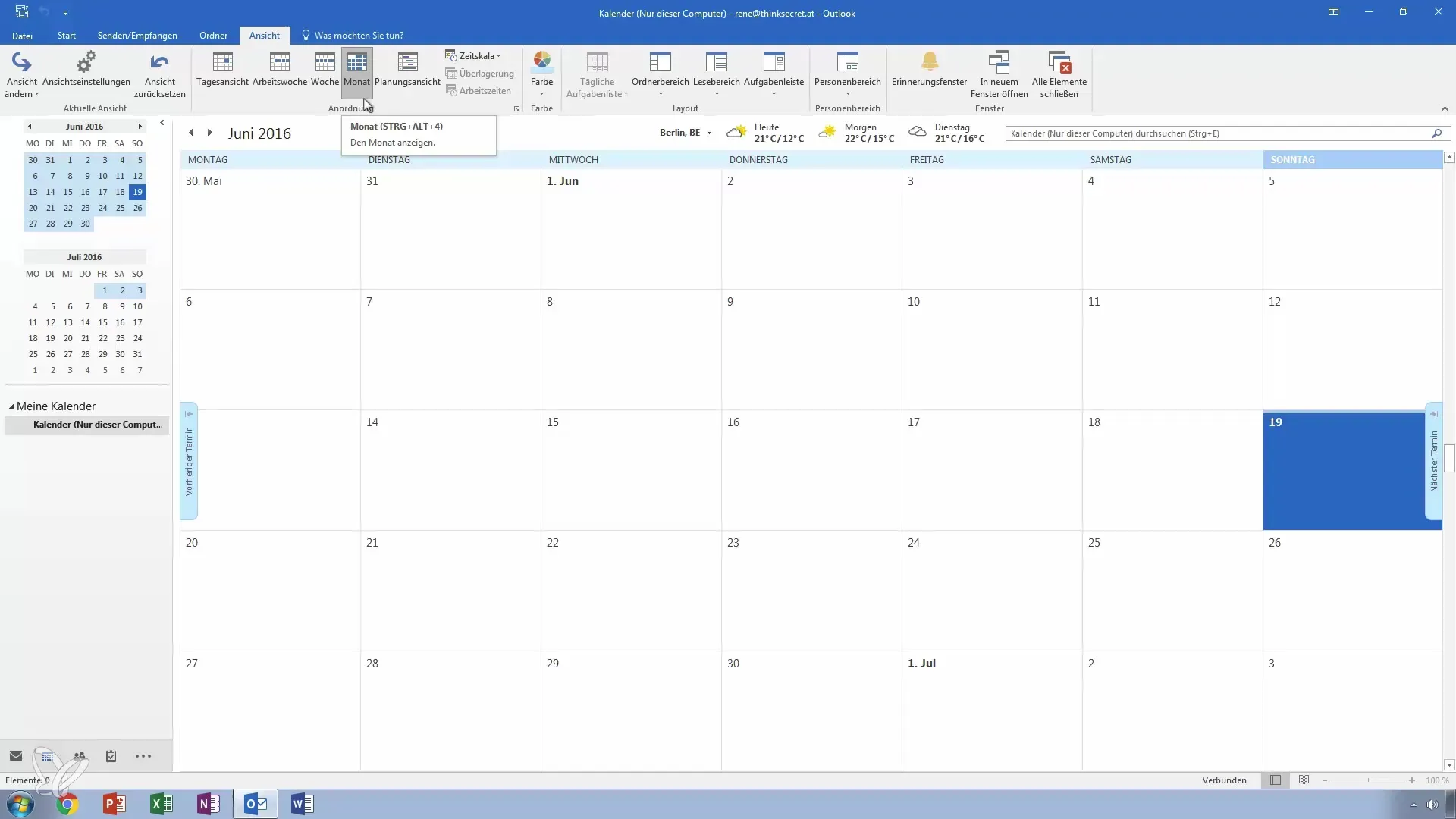
Крок 5: Імпортуй свята
Після того, як ти вибрав свою країну, натисни «ОК». Тепер ти можеш імпортувати свята, які Outlook пропонує для твоєї вибраної країни. Це відбудеться автоматично.
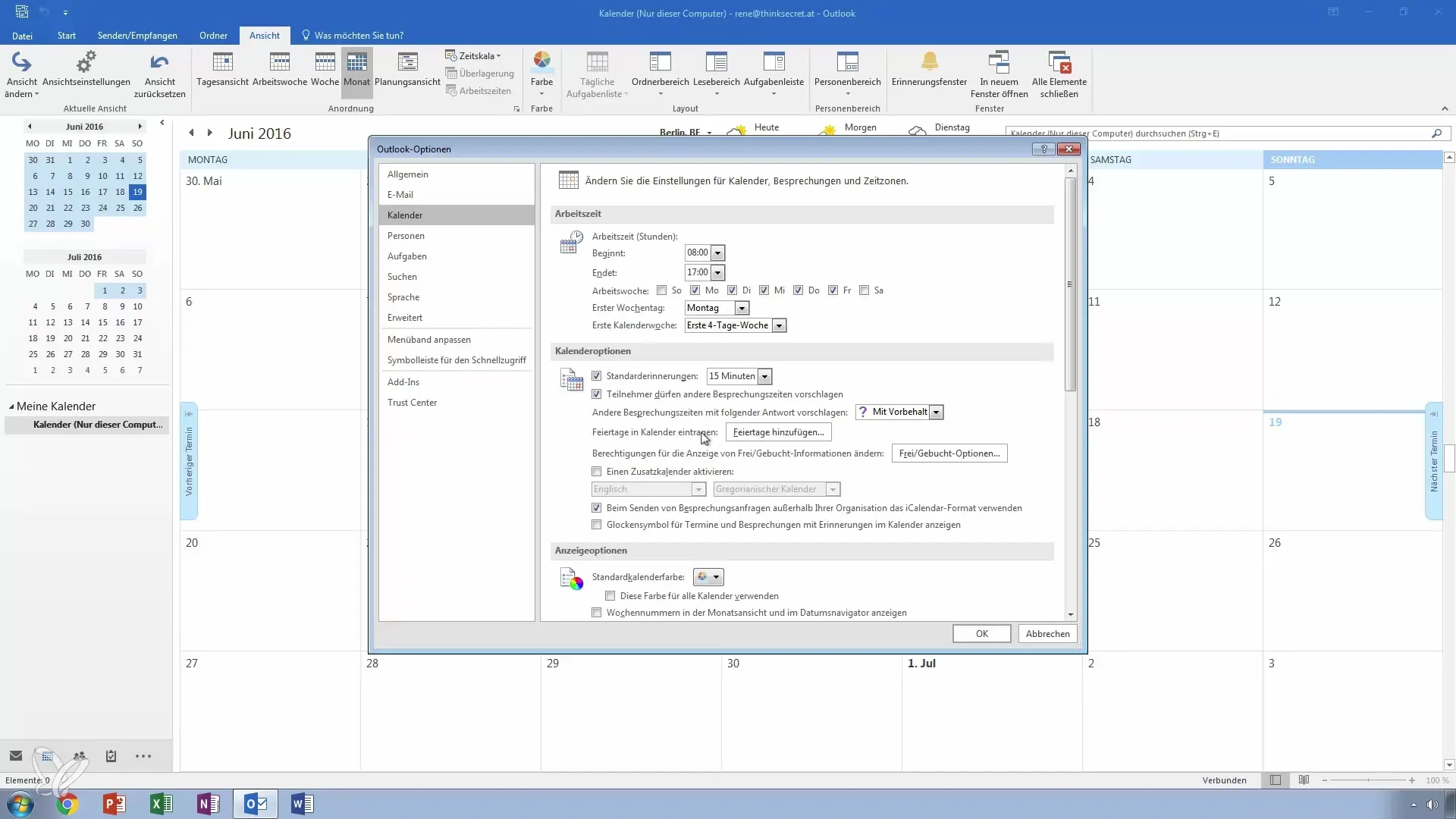
Крок 6: Підтвердження свят
Коли свята успішно додані, ти можеш підтвердити внесені зміни. Перейди у своєму календарі до річного чи місячного вигляду, щоб переглянути свята.
Крок 7: Перевірка та редагування свят
Подивися на записи, які тепер з'являються у твоєму календарі. Ти повинен побачити свята, такі як Успіння Пресвятої Богороди або День Німецького єдності. Ти також маєш можливість редагувати записи за потребою.
Крок 8: Перехід до спискового вигляду
Якщо ти хочеш переглянути всі свята в зручному списку, перезайди до спискового вигляду. Для цього перейдіть до налаштувань вигляду твого календаря та вибери «Списковий вигляд».
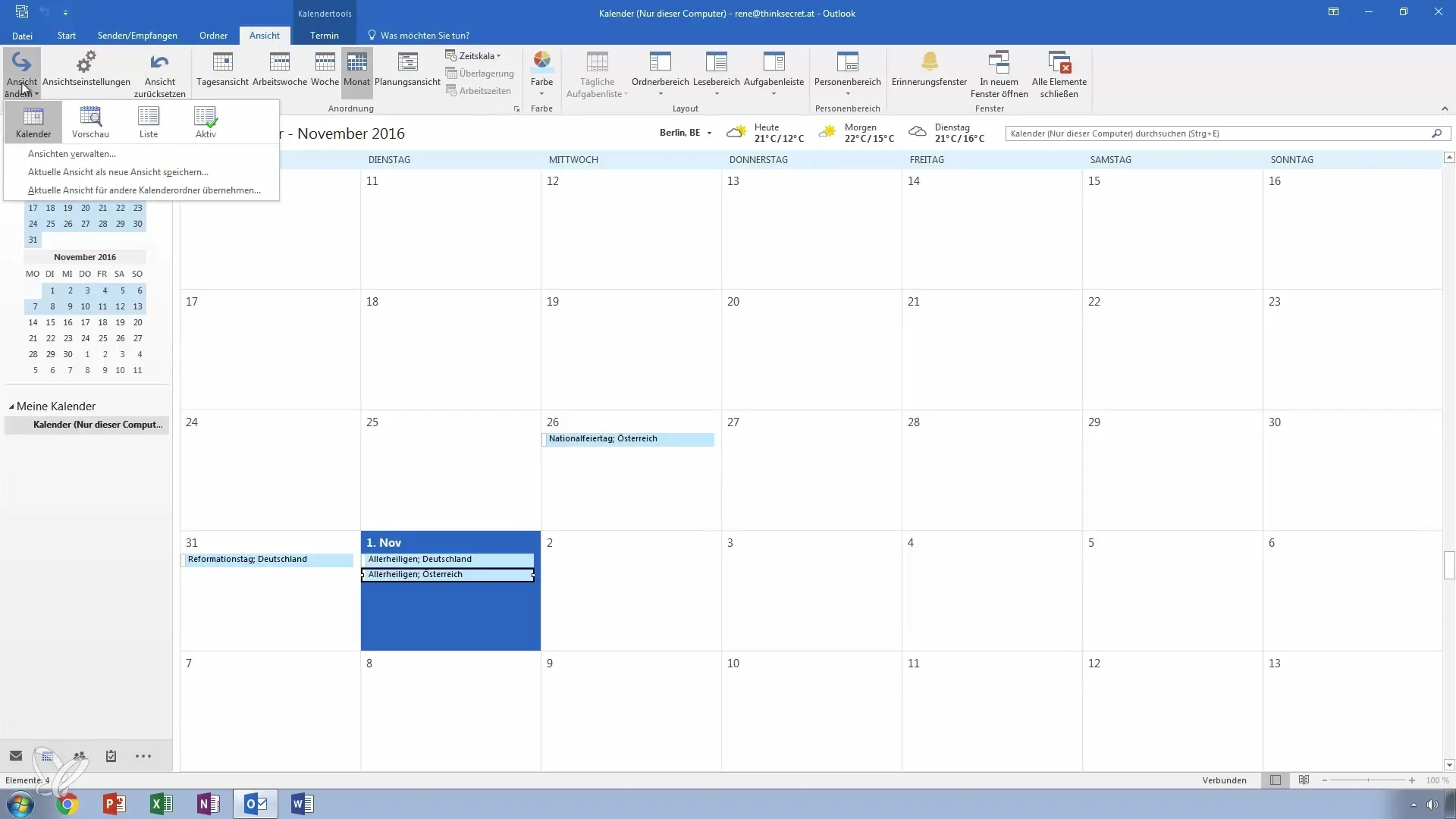
Крок 9: Відображення категорій
У списковому вигляді ти можеш відображати додаткову інформацію, таку як категорії. Таким чином ти зможеш отримати хороший огляд усіх своїх записів свят.
Крок 10: Питання та відгуки
Якщо у тебе є додаткові питання з цього приводу або тобі потрібна додаткова інформація, залишай коментар. Я з радістю допоможу, щоб зробити твій календар Outlook ще ефективнішим.
Підсумок – ефективно імпортувати та керувати святами в Outlook
Додавання та управління святами в Outlook є простим завдяки цьому покроковому керівництву. Використовуй вбудовані опції Outlook, щоб додати безліч свят для твоєї країни та налаштувати свій календар відповідно.
Часто задавані запитання
Як додати свята в Outlook?Перейди до «Файл» > «Опції», вибери «Календар» і натисни «Додати свята».
Чи підтримує Outlook свята для інших країн?Так, ти можеш вибрати свята для багатьох різних країн.
Чи можу я редагувати записи свят?Так, ти можеш налаштувати та редагувати автоматичні записи свят.
Як перейти до спискового вигляду в Outlook?Перейди до налаштувань вигляду та вибери «Списковий вигляд».


